电脑系统升级后,喇叭没有声音怎么办?一般情况没声音可能是接口没插好,当然也因为声卡驱动没更新引起的。那么遇到这种问题该怎么解决呢?怎么查看没有声音的原因呢?下面代码网小编给大家整理一篇简单的检查喇叭没有声音的方法和修复喇叭声音的教程。需要的朋友不要错过哦!
具体方法如下
win7电脑音箱没有声音的解决办法
电脑插入耳机可以听到声音,但如果不使用耳机的话,就听不到声音了。下面,我们来看看电脑没有声音怎么回事吧。
先检查下电脑右下角的小喇叭音量是否处于静音状态,提高音量即可。
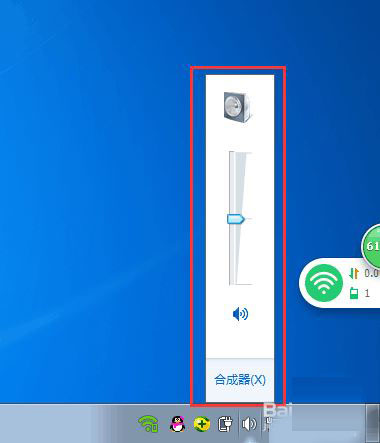
运行
电脑电脑开始图标,然后再点击运行,如下图所示。
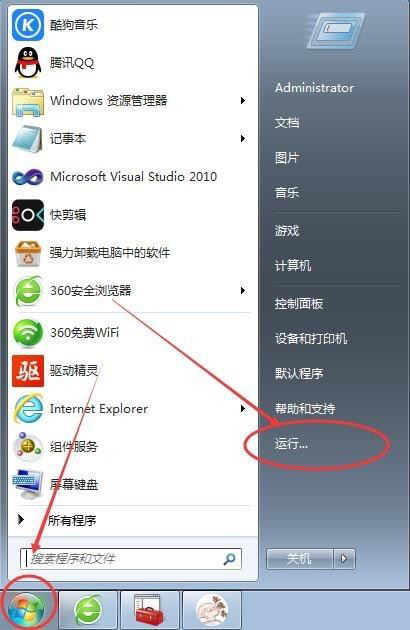
会弹出一个运行窗口,输入services.msc,然后再点击确定按钮,如下图所示。
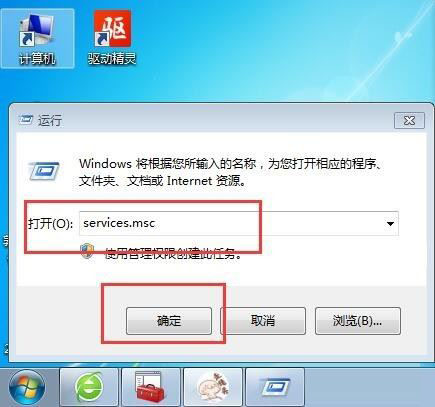
服务
会弹出一个服务窗口,如下图所示。

找到windows audio,如下图所示。
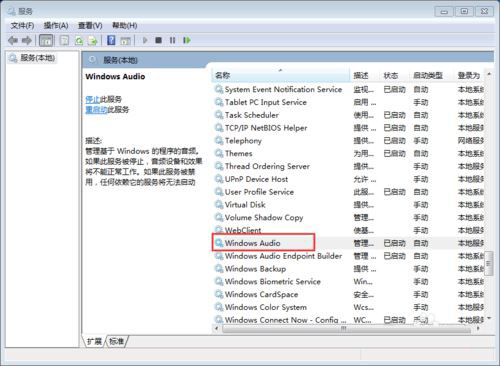
然后再双击windows audio,启动类型选择自动,服务状态应为已启动,如下图所示。
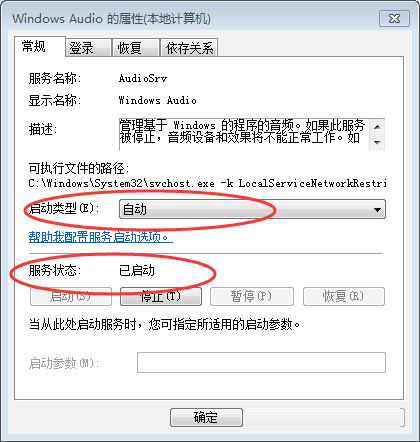
win10 音箱没有声音的解决办法
升级到win10后没有声音有可百能是声卡问题。
一、可以通过“windows更新”来更新声卡驱动。
点击左下角“开始”,然后点击“设置”。
2.点击“更新知和安全”。
3.在'windows更新"选项右边点击立即更新即可检查系统驱动更新。(我这里已经是开始安装驱动了)
二、通过杀毒软件修复声卡道驱动。
1.安装并打开电脑管家。
2.点击右下角“工具箱”然后点击“内电脑诊所”。
3.点击“软件硬件”选项下的"声音“容。
4.点击电脑没有声音”立即修复“即可。
三、利用右下角声音键检查声音问题。
1、检查没有声音原因:右键电脑下方声音图标>声音问题疑难解答。

2、选中扬声器>点击下一步>下一步。
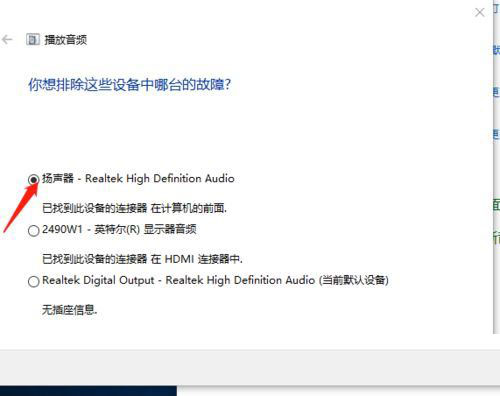
3、确定问题原因。
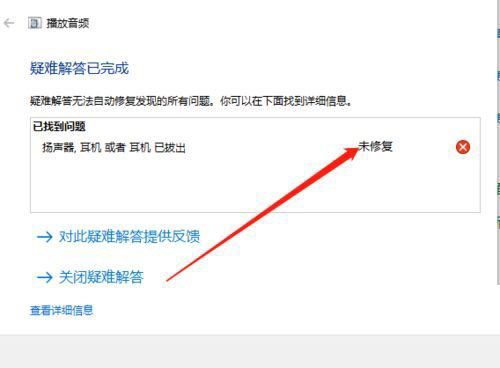
4、双击控制面板>选中硬件和声音>点击进入。
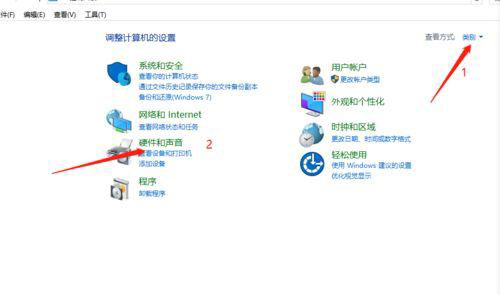
5、选中如下图所示项。
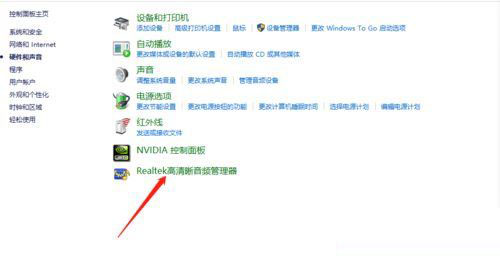
6、进入后,看到如图所示,说明有问题。
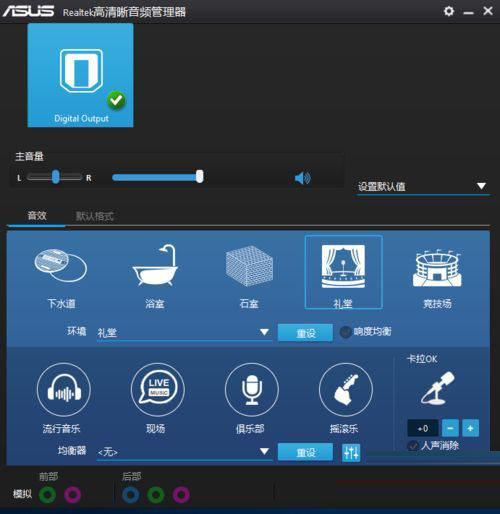
7、点击如下图标,选择选项;
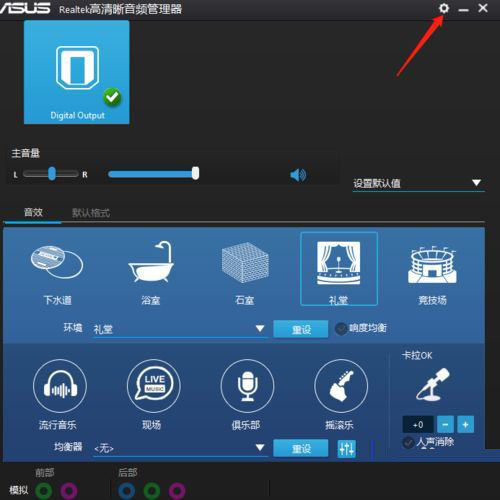
8、选中ac97前面板;则完成设置。
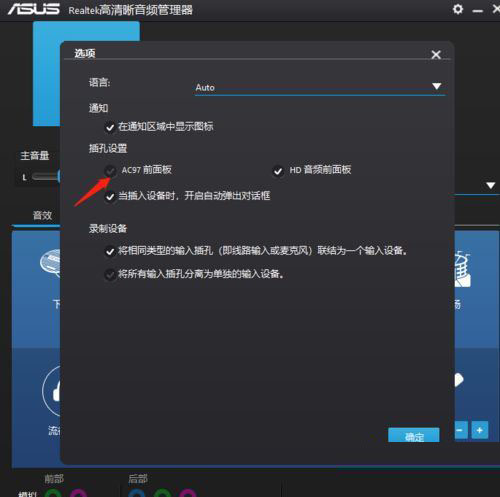
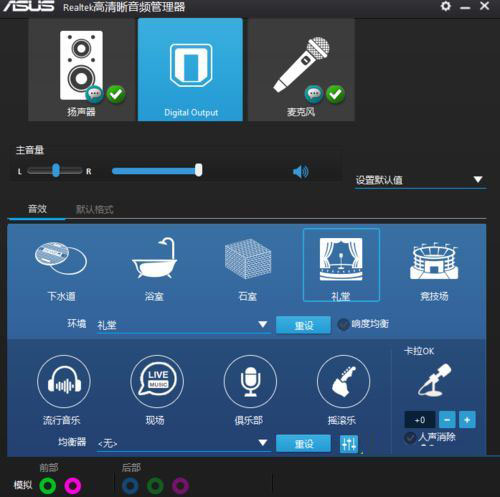
如果以上的方法都试过的,但还是不行的话,那就只能重装系统了,拿去电脑店重装一下就可以了,大概需要半小时~两个小时,价格是50元一次。反正我电脑要是没声音、黑屏、蓝屏什么的,都是去店里重装。




发表评论